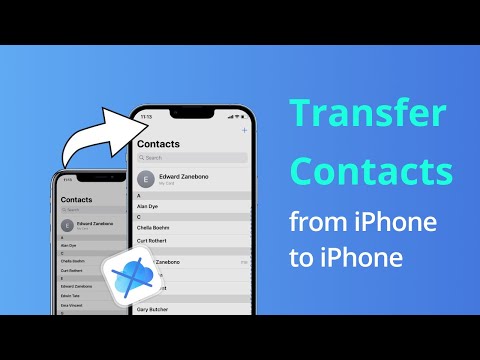Tento wikiHow vás naučí, jak ve svém iPhonu používat internetový prohlížeč s podporou TOR, abyste zabránili reklamním službám, poskytovatelům internetových služeb nebo cookies ve sledování vašeho používání. TOR používá šifrování pro směrování IP adresy vašeho iPhone přes různé servery po celém světě, takže je prakticky nemožné sledovat vaši IP adresu bez pokročilých znalostí nebo softwaru. Mějte na paměti, že na TOR existují weby, které se při běžném procházení neobjevují, a některé z těchto webů obsahují škodlivý nebo nezákonný obsah; procházet podle vlastního uvážení.
Kroky

Krok 1. Otevřete App Store
Je to modrá ikona aplikace, která obsahuje bílé „A“uvnitř bílého kruhu.

Krok 2. Klepněte na Hledat
Je to ikona lupy ve spodní části obrazovky.

Krok 3. Klepněte na vyhledávací lištu
Je to v horní části obrazovky.

Krok 4. Zadejte „TOR“a klepněte na Hledat
Pokud tak učiníte, zobrazí se seznam prohlížečů s povoleným TOR.

Krok 5. Vyberte prohlížeč s podporou TOR
Procházejte seznamem a vyberte prohlížeč, který nejlépe vyhovuje vašim potřebám.
- Prohlížeč VPN a Red Onion jsou bezplatné a dobře hodnocené možnosti.
- Uvědomte si, že některé jsou zdarma a některé nikoli; pokud se rozhodnete za aplikaci zaplatit, podívejte se na dobře hodnocené aplikace a přečtěte si některé recenze, než se do nich pustíte.

Krok 6. Klepněte na ZÍSKAT
Toto je modré tlačítko zobrazené napravo od aplikace, kterou jste vybrali.
Pokud aplikace, kterou vyberete, není bezplatná, místo tlačítka „ZÍSKAT“zobrazí tlačítko cenu

Krok 7. Klepněte na INSTALOVAT
Je to stejné tlačítko, na které jste aplikaci získali. Stahování by mělo začít.
Ke spuštění stahování může být nutné zadat Apple ID nebo Touch ID

Krok 8. Klepněte na Otevřít
Po stažení aplikace bude tlačítko, na které jste klepli pro zahájení stahování, číst „OTEVŘENO“.

Krok 9. Pokud se zobrazí výzva, klepněte na Připojit k TOR
Aplikace Red Onion tuto výzvu používá, zatímco prohlížeč VPN nikoli. Mnoho, ale ne všechny aplikace vás nějakým způsobem vyzve k připojení k síti TOR.

Krok 10. Začněte procházet
Nyní jste ve svém iPhonu připojeni k síti TOR. TOR pomáhá ztěžovat přesné určení polohy procházení náhodným směrováním požadavků prohlížeče v síti sestávající z tisíců relé.
Varování
- Používejte pouze aplikace s podporou TOR s iOS 9 nebo novějším. Právě aktualizace šifrování, které Apple provedl v těchto novějších verzích iOS, umožňují aplikacím TOR fungovat se zvýšenou anonymitou.
- Integrace TOR v celém zařízení zatím není k dispozici pro iPhone.
- Při přístupu na weby s videem nebo aktivním obsahem některé aplikace TOR uvolní vaši IP adresu.
- TOR je anonymní, jak to děláte. Nedávejte svoji IP adresu ani neotvírejte podezřelé odkazy.
- WebRTC může propustit vaši původní IP adresu, takže pomocí VPN skryjte svou původní IP adresu (platí pouze pro zařízení iPhone)